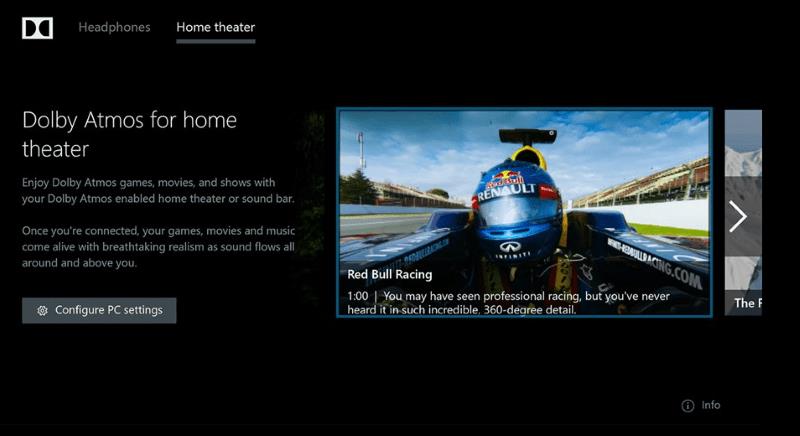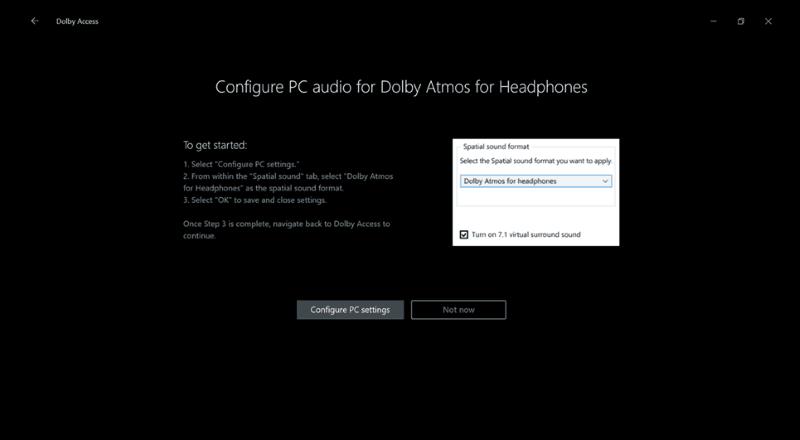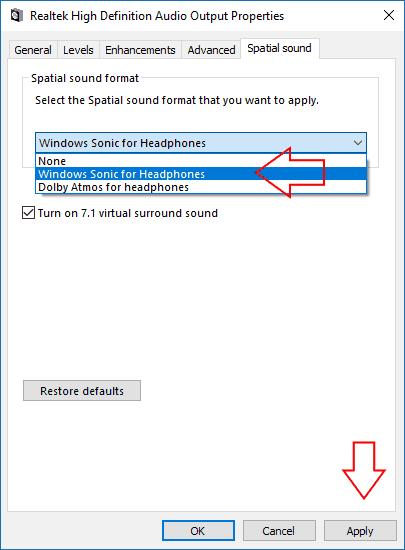„Windows 10“ dabar palaiko „Dolby Atmos“ erdvinį garsą kaip kūrėjų naujinimas. Tai suteikia pažangią erdvinio garso sistemą namų kino teatre arba ausinėse.
Skirtingai nuo ankstesnių 5.1 ir 7.1 erdvinio garso sistemų, Dolby Atmos susieja garsus su vietomis 3D erdvėje. Šiuos duomenis interpretuoja jūsų garsiakalbiai, kurie nustato, kur išdėstyti garsus. Rezultatas – tikslesnis ir įtraukiantis erdvinis garsas.

„Windows 10 Creators Update“ palaiko „Dolby Atmos“. Jis veiks su daugybe namų kino garsiakalbių arba įprastų ausinių. Norėdami pradėti, turėsite eiti į „Windows“ parduotuvę ir ieškoti bei atsisiųsti „Dolby Access“ programą.
Namų kino teatras
Pirmiausia pažiūrėsime, kaip sukonfigūruoti namų kino sistemą. Atidarykite programą ir spustelėkite mygtuką „Su mano namų kinu“, kad pradėtumėte konfigūravimo procesą. Būsite nukreipti į langą Garsas, esantį nustatymų puslapyje. Pasirodžiusiame išskleidžiamajame meniu spustelėkite „Dolby Atmos namų kinui“, kad įjungtumėte „Dolby Atmos“.
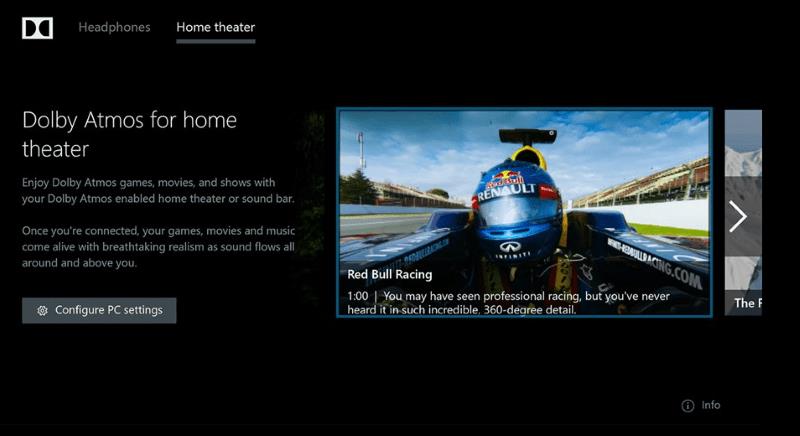
Norėdami iš tikrųjų naudoti funkciją, pirmiausia turėsite su ja suderinamos aparatinės įrangos. Daugėja garso juostų, garsiakalbių sistemų ir televizorių, siūlančių „Dolby Atmos“ palaikymą. Įsigiję įrenginį, kuris veikia su standartu, galite pradėti jį naudoti su „Windows“ iškart sukonfigūravę jį programoje „Dolby“.
Ausinės
Antrasis „Atmos“ naudojimo būdas yra su ausinėmis. Tai įgalina virtualų erdvinį garsą filmuose ir žaidimuose, kurie gali pasiūlyti labiau įtraukiančius potyrius. Kadangi garsas yra tiksliau išdėstytas, galite geriau nustatyti savo fizinę vietą scenoje ir klausytis, ar nėra triukšmo, kurį galbūt praleidote.
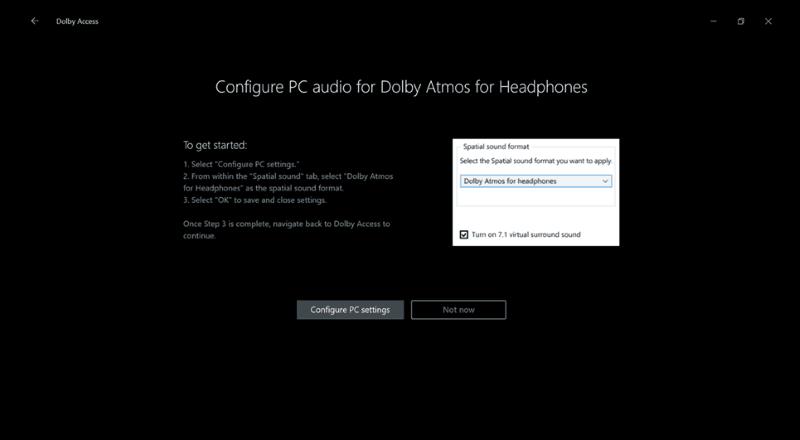
Ne visos ausinės ir kompiuterio garso plokštės veiks su Dolby Atmos. Norėdami patikrinti, ar jūsų, atidarykite „Dolby Access“ programą ir spustelėkite mygtuką „Su mano ausinėmis“. Programėlė padės jums pasirinkti naudotinas ausines ir patikrinti, ar jos tinkamos. Jei taip, būsite nukreipti į garso nustatymų langą, kad užbaigtumėte jų konfigūraciją. Skirtuke „Erdvinis garsas“ išskleidžiamajame meniu „Erdvinio garso formatas“ pasirinkite „Dolby Atmos ausinėms“.
Deja, „Dolby Atmos“ ausinėms turi vieną didelį įspėjimą: ji nėra nemokama. Nors „Microsoft“ integravo technologiją į savo operacinę sistemą, bendrovė nustojo licencijuoti jos naudojimą kiekvienam „Windows 10“ klientui. Tai reiškia, kad turėsite sumokėti 15 USD, jei norite toliau naudoti „Atmos“ pasibaigus 30 dienų nemokamam bandomajam laikotarpiui. Atnaujinimą galite įsigyti naudodami „Dolby Access“ programą.
Nemokama alternatyva
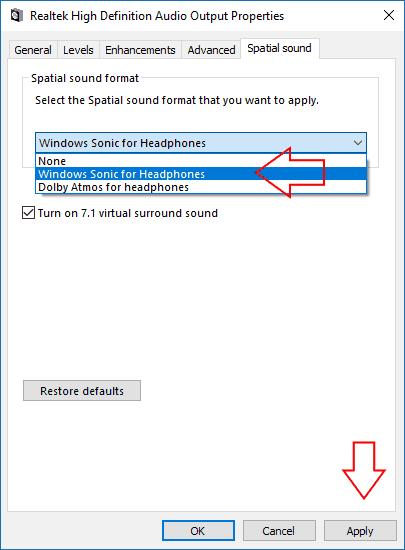
Jei nenorite mokėti už virtualų erdvinį garsą, „Microsoft“ jums padės. Ausinių garso nustatymų lange taip pat rasite „Windows Sonic for Headphones“ kaip „Dolby Atmos“ alternatyvą. Pasirinkus tai, patirtis yra panaši į Dolby Atmos, bet greičiausiai skambės šiek tiek kitaip. Ar tai geriau, ar blogiau, spręskite jūs. Bet kokiu atveju aukščiausios klasės virtualaus erdvinio garso sistemos, pvz., „Windows Sonic“ ir „Dolby Atmos“, gali suteikti skaitmeninei medijai papildomo tikroviškumo, todėl jūs esate ekrane atliekamo veiksmo centre.